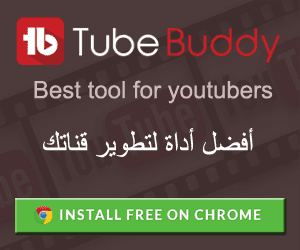للإرتقاء بالمحتوى الرقمى الهادف
إظهار الرسائل ذات التسميات يوتيوب. إظهار كافة الرسائل
إظهار الرسائل ذات التسميات يوتيوب. إظهار كافة الرسائل
2017-10-27
كيفية تحويل الفيديو الى كتابة على اليوتيوب مباشرة
بسم الله الرحمن الرحيم
والصلاة والسلام على أشرف المرسلين
سيدنا محمد وعلى آله وصحبه أجمعين
بالطبع موقع اليوتيوب من أكثر المواقع إستخداما على الإنترنت ، فأصبحت فيديوهات هذه المنصة تحتوى على إجابة لأى سؤال تبحث عنه ، بالإضافة إلى الكم الكبير من المعلومات الثقافية والترفيهية التى يقدمها فى المجالات المختلفة ، وقد دعمت جوجل اليوتيوب بالعديد من الادوات التى تساعد المستخدمين من الإستفادة القصوى أثناء مشاهدة الفيديوهات التابعة له، من ضمن هذه الأدوات أداة تساعدك فى تحويل الفيديو إلى نص مكتوب video transcription ، هذه الميزة التى تعتمد على تقنية تحويل الكلام إلى نصوص أو " speech recognition technology" التى تطورت بشكل كبير فى الآونة الأخيرة.

وسيتضمن الموضوع هذه النقاط:
- أهمية ميزة تحويل الفيديو إلى نص
- كيفية تفعيل تحويل الفيديو الى نص مكتوب على اليوتيوب
- طرق أخرى لتحويل الفيديوهات الى نصوص
1- أهمية تحويل الفيديو إلى نص ؟
أهمية ميزة video transcription بالنسبة للمستخدم:
- تحسين تجربة الإستخدام ، حيث أنها تجعل المستخدم أكثر تفاعلا مع الفيديو، فبالتأكيد قراءة النص مع مشاهدة الفيديو تزيد من نسبة التركيز ، وقد تجد كثير من الفئات تحتاج الى هذه الميزة على سبيل المثال تجد الطلبة والباحثين يحتاجون أحيانا متابعة فيديوهات المواد العلمية والثقافية ، فحفظها كنص مكتوب يكون مرجع مفيد لهم ، كذلك الصحفيين تكون هذه الميزة مفيدة فى تسجيل الأحداث والحوارات الصحفية ،....وغير ذلك من الأمثلة.
- تكون ميزة video transcription مفيدة جدا فى تعلم اللغة الإنجليزية حيث أنه عند قراءة النص أثناء مشاهدة الفيديو المعروض بهذه اللغة ، يعمل على تقوية اللغة لديك.
- ليس دائما بإمكانك متابعة الفيديو فى الأماكن التى بها ضوضاء أو المواصلات العامة ، ولكن بإستخدام ميزة video transcription يمكنك التغلب على هذه المشكلة حيث يمكنك كتم الصوت وقراءة النص أثناء المشاهدة.
- هذه الميزة مفيدة جدا أيضا لضعاف السمع .
أهمية ميزة video transcription بالنسبة لليوتيوبر:
لم تقتصر هذه الميزة فقط على المستخدم ، إنما بالإمكان لمالك الفيديو أو "اليوتيوبر " الإستفادة منها أيضًا كالتالى:
- تحسين سيو الفيديو، أى تقدم الفيديو فى نتائج البحث الأولى ، حيث أنه من الصعب على محركات البحث فهم محتوى الفيديو ، ولكن بعد تحويله إلى نص ستكون نتائج ظهور الفيديو أفضل.
- إمكانية إعادة صياغة الفيديو لنوع آخر من المحتوى ، فإذا كنت تملك فيديو على اليوتيوب بإمكانك تحويل هذه الفيديوهات إلى كتاب pdf أو مقالات داخل مدونة أو حتى على المواقع الإجتماعية - طبعا مع حفظ حقوق الملكية الفكرية .
قد يهمك أيضًا: كيفية تحميل فيديو اليوتيوب بدون برامج
2- كيفية تفعيل تحويل الفيديو الى نص مكتوب على اليوتيوب
1-إضغط على رمز "more" أو (...) الموجود أسفل الفيديو ثم إختر open transcript.
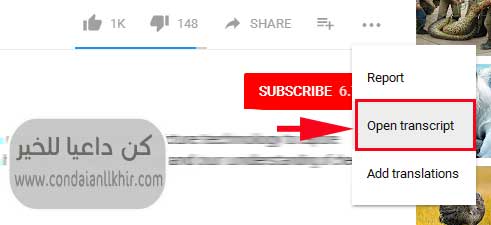 2- قد يطلب منك تحديد اللغة ، قم بتحديد اللغة المناسبة لديك ليظهر لديك ترجمة نصية للفيديو.
2- قد يطلب منك تحديد اللغة ، قم بتحديد اللغة المناسبة لديك ليظهر لديك ترجمة نصية للفيديو.
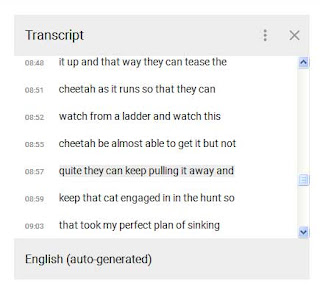 3- يمكنك نسخ هذا النص بسهولة ﻷى محرر نصى
3- يمكنك نسخ هذا النص بسهولة ﻷى محرر نصى
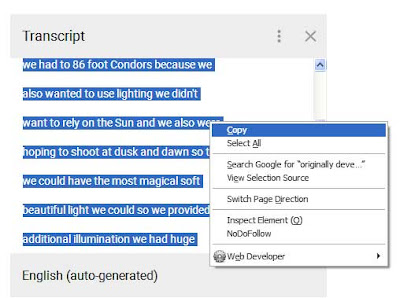 لا حظ :
لا حظ :
تتوقف دقة مطابقة النص المكتوب بالصوت الموجود بالفيديو على الأصوات المحيطة بالصوت الرئيسى .
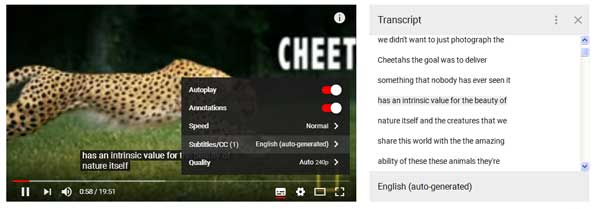
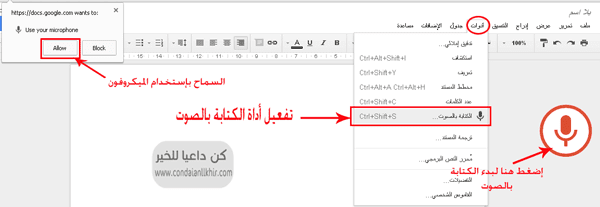 حل آخر : يمكنك تسجيل الفيديو وحفظه على جهازك ثم تشغيله أثناء تفعيل الميكرفون على مستندات جوجل.
حل آخر : يمكنك تسجيل الفيديو وحفظه على جهازك ثم تشغيله أثناء تفعيل الميكرفون على مستندات جوجل.
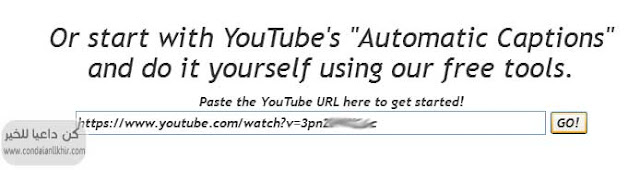 سيتحول الفيديو إلى نص داخل محرر نصوص يمكن تحريره بكل سهولة.
سيتحول الفيديو إلى نص داخل محرر نصوص يمكن تحريره بكل سهولة.
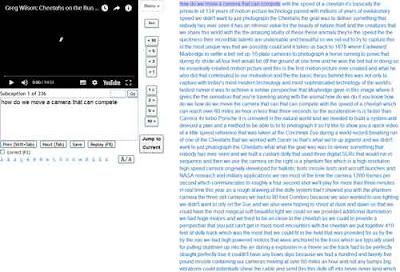 تعرف أيضا على كيفية تسجيل شاشة الحاسب فيديو عبر يوتيوب مباشرة بدون برامج
تعرف أيضا على كيفية تسجيل شاشة الحاسب فيديو عبر يوتيوب مباشرة بدون برامج
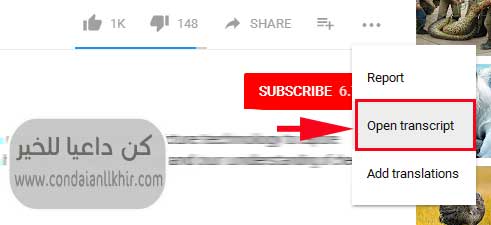
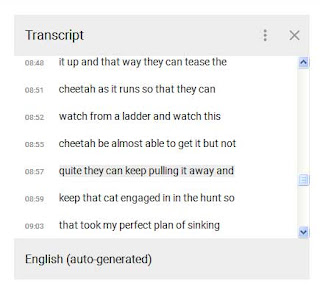
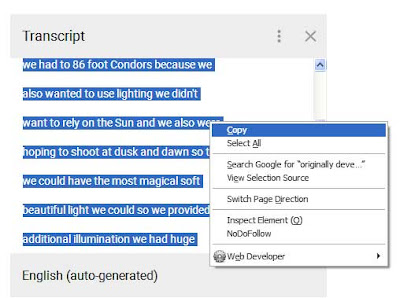
تتوقف دقة مطابقة النص المكتوب بالصوت الموجود بالفيديو على الأصوات المحيطة بالصوت الرئيسى .
ولتحقيق أفضل نتيجة :
إضغط على زر الإعدادات الموجود أسفل الفيديو ثم إختر subtitle cc سيظهر النص فوق شاشة الفيديو باللون الأبيض ، بينما ستظهر بعض الكلمات باللون الرمادى وهى الكلمات التى يكون هناك إحتمال أن تكون خطأ ، يمكنك بسهولة تحريرها داخل transcript
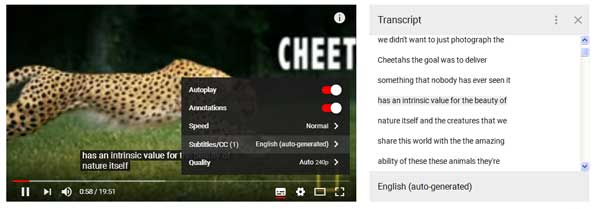
مثال من فيديو على قناة : National geographic
3- طرق أخرى لتحويل الفيديو إلى نص
- يمكن الإستفادة من مزايا Google Documents مثل ميزة تحويل الكلام إلى نص والتى تحتاج إلى تفعيل الميكروفون.
ولإتمام هذه العملية ستحتاج إلى فتح الفيديو بمتصفح فايرفوكس مثلا ، بينما تقوم بفتح مستندات جوجل بمتصفح آخر وليكن جوجل كروم
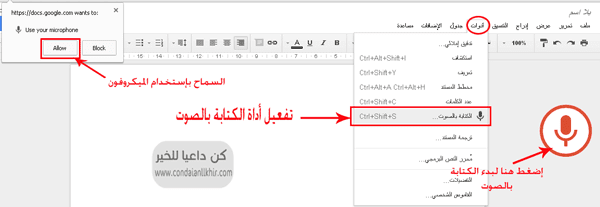
- هناك أيضًا بعض المواقع التى تقدم خدمة تحويل الفيديو إلى نص مثل موقع DIYCaption فبمجرد نسخ رابط الفيديو بالموقع
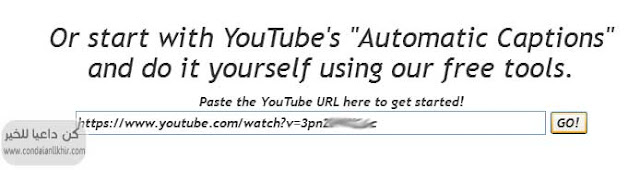
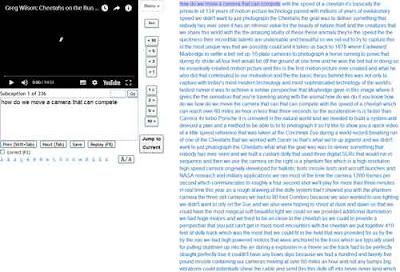
تنبيه : المرجو عدم نسخ الموضوع بدون ذكر مصدره المرفق بالرابط المباشر للموضوع الأصلي وإسم المدونة وشكرا
2016-07-31
كيفية تضمين قوائم تشغيل قناة اليوتيوب فى موقعك
بسم الله الرحمن الرحيم
والصلاة والسلام على أشرف المرسلين
سيدنا محمد وعلى آله وصحبه أجمعين
إذا أردت تضمين أكثر من فيديو فى صفحة واحدة بموقعك فقد تواجهك مشكلة بطء تحميل هذه الصفحة ، وللتغلب على هذه المشكلة يمكن دمج هذه الفيديوهات داخل قائمة تشغيل واحدة Playlist بقناتك على اليوتيوب ثم تضمين هذه القائمة بالكامل داخل صفحة موقعك بحيث تمكن المستخدم من إختيار الفيديو الذى يريد مشاهدته من القائمة الجانبية ومشاهدة جميع هذه الفيديوهات من خلال نافذة واحدة.
هذه الميزة التى يوفرها موقع اليوتيوب تمكنك من توفير مساحة داخل مقالاتك عند الحاجة إلى الإستعانة بأكثر من فيديو داخل المقال الواحد ذلك بالإضافة إلى تحميل أسرع للصفحة.
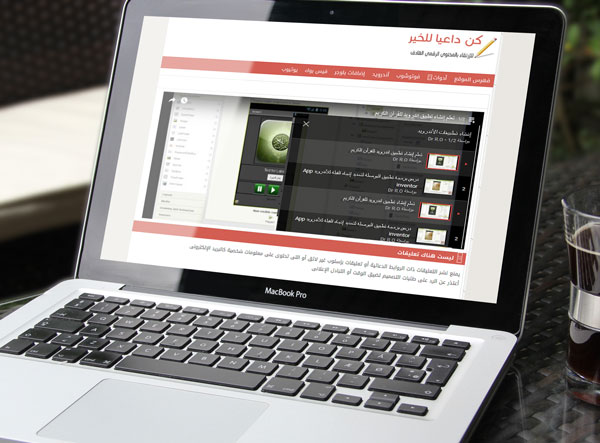
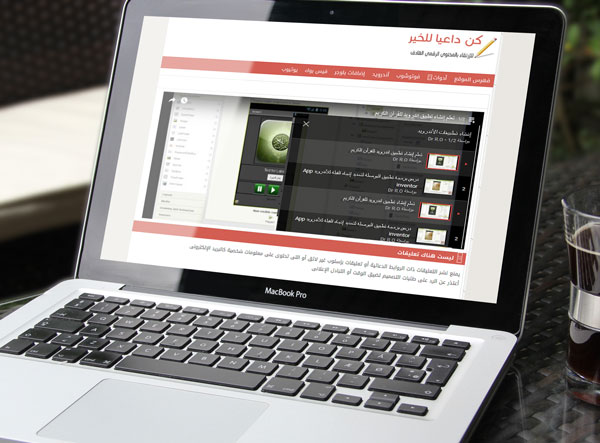
قد يهمك أيضًا: خطوات إنشاء فيديو ناجح على اليوتيوب
أولًا : إنشاء قائمة تشغيل على قناة اليوتيوب
إذهب إلى قناتك على اليوتيوب ثم إضغط على تبويب "قوائم التشغيل"أو "Playlists" ثم " قائمة تشغيل جديدة " كما بالصورة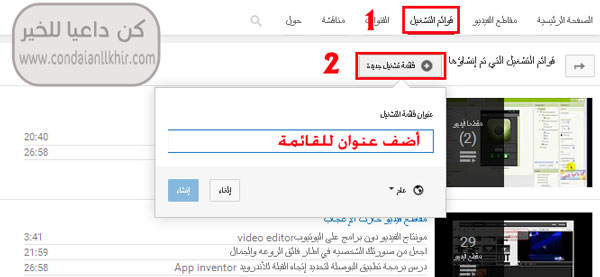
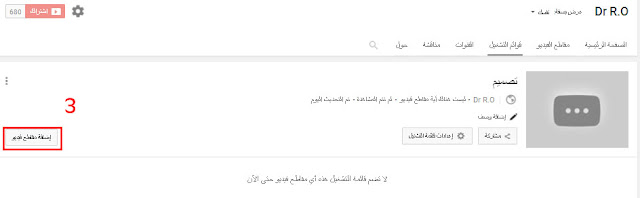
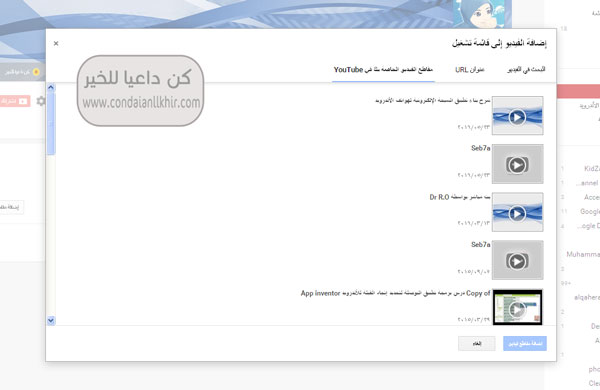
ثانيًا : الحصول على كود تضمين قائمة التشغيل
بعد إنشاء قائمة التشغيل على موقع اليوتيوب قم بالضغط على الفيديو الذى تريد أن يظهر فى المقدمة
ثم إضغط مشاركة >> تضمين
سيظهر لك كود التضمين لقائمة التشغيل هكذا قم بنسخه لإضافته بموقعك
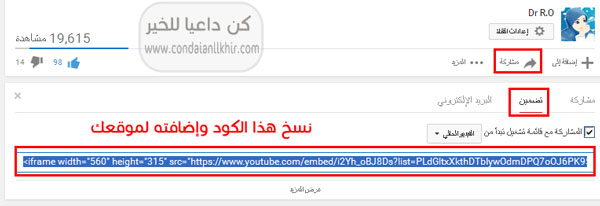
أو
إستخدام هذا الكود :
إستخدام هذا الكود :
<iframe width="560" height="315" src="https://www.youtube.com/embed/i2Yh_oBJ8Ds?list=PLdGltxXkthDTbIywOdmDPQ7oOJ6PK95dE" frameborder="0" allowfullscreen></iframe>
مع تغيير الجزء الملون باللون الأحمر بالرمز المعرف.
تابع أيضًا: كيفية فتح الفيديو داخل صندوق الضوء Colorbox
تابع أيضًا: كيفية فتح الفيديو داخل صندوق الضوء Colorbox
ثالثًا: إضافة كود التضمين مع ميزة التجاوب للهواتف المحمولة
ليظهر الفيديو بشكل جيد على شاشة الموبايل أو التابلت أضف الكود التالى قبل كود تضمين الفيديو ليكون الكود بالكامل هكذا:<style type="text/css">
.video-container {
position: relative;
padding-bottom: 56.25%;
padding-top: 30px; height: 0; overflow: hidden;
}
.video-container iframe,
.video-container object,
.video-container embed {
position: absolute;
top: 0;
left: 0;
width: 100%;
height: 100%;
}
</style>
<br />
<div class="video-container">
<iframe width="560" height="315" src="https://www.youtube.com/embed/i2Yh_oBJ8Ds?list=PLdGltxXkthDTbIywOdmDPQ7oOJ6PK95dE" frameborder="0" allowfullscreen></iframe>
يجب تغيير السطر الملون بالأحمر بكود التضمين الخاص بك... تابع أيضًا: كيف تتحكم فى جودة الفيديو المضمن؟
تنبيه : المرجو عدم نسخ الموضوع بدون ذكر مصدره المرفق بالرابط المباشر للموضوع الأصلي وإسم المدونة وشكرا
2016-07-24
كيفية صنع مقاطع فيديو ناجحة على الإنترنت
بسم الله الرحمن الرحيم
والصلاة والسلام على أشرف المرسلين
سيدنا محمد وعلى آله وصحبه أجمعين
لماذا يفضل العديد من مستخدمى الإنترنت المحتوى على هيئة فيديو ؟
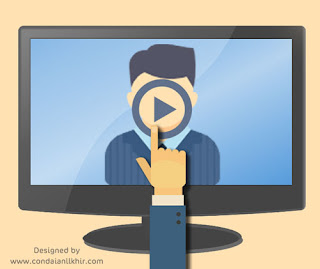
الخطوة الأولى: إنشاء محتوى جيد للفيديو
أفضل محتوى يمكن أن تقدمه هو المحتوى الذى يخص المجال الذى تحبه و تستطيع التفوق فيه ، ولكن يجب أن تضع فى الإعتبار بعض الأمور:
- أن يكون المحتوى هادف ويقدم معلومات تفيد المستخدم.
- أن يتسم بالمصداقية والوضوح.
- أن يقدم المعلومة بشكل بسيط ومفهوم .
- يكون سهل التطبيق إذا كان يتعلق بالشروحات.
- أن يحترم حقوق الملكية.
وللحصول على محتوى أفضل إليك هذه الخطوات:
- البحث فى موضوع الفيديو وجمع أكبر قدر من المعلومات عن محتواه.
- تلخيص هذه المعلومات بحيث توضح الفكرة الأساسية فى أقل وقت ممكن.
- وضع تصور للفيديو مثلا إنشاء قصة أو إنفوجرافيك والبعد عن سرد المعلومات بشكل ممل.
الخطوة الثانية: إنتاج مقطع فيديو عالى الجودة
الفيديو الناجح = محتوى هادف + جودة عالية
جودة الفيديو تعكس بصمتك و تميزك وتزيد من تفاعل الجمهور مع أعمالك ، فقبل أن تبدأ فى تنفيذ الفيديو يجب أن يكون لديك فكرة عن تقنيات التصوير ذلك بالإضافة إلى تعلم بعض مهارات إنتاج الفيديوهات.
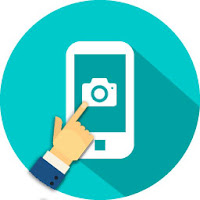 فإذا كان الفيديو يعتمد على مشاهد مصورة يجب مراعاة الآتى:
فإذا كان الفيديو يعتمد على مشاهد مصورة يجب مراعاة الآتى:
- جودة الكاميرا المستخدمة فى التصوير.
- التأكد من وجود إضاءة كافية.
- إذا كنت تستخدم صوتك فى الفيديو يجب إستخدام ميكروفون خارجى مناسب مع الإبتعاد عن الضوضاء.
- خلفية الفيديو الموجودة بالكادر يجب أن تكون هادئة ولا تشتت عين المشاهد.
- إذا كان الفيديو يحتوى على شرح معين من جهاز الكمبيوتر يمكن الإستعانة بأفضل برامج تصوير الشاشة مثل Snagit أو Camtasia Studio ، أو تصوير الشاشة من خلال اليوتيوب مباشرة
الخطوة الثالثة: مونتاج الفيديو

وتوجد العديد من برامج المونتاج التى تقوم بهذه المهمة فبدءًا من البرامج التى توفر الإحتياجات الأساسية للمونتاج مثل: برنامج موفى ميكر Movie maker، أو المونتاج أون لاين عن طريق موقع اليوتيوب مباشرة Youtube editor وهذه البرامج سهلة الإستخدام ولا تحتاج إلى دراسة.
يمكن أيضًا إستخدام برامج أكثر إحترافية مثل Premiere Pro أو After effects ولكن هذه البرامج تحتاج إلى التعلم ومتابعة الدورات لتتمكن التعامل معها بسهولة.
إنشاء مقدمة للفيديو:
يفضل أن تبدأ الفيديو بمقدمة جيدة بها اللوجو الخاص بك و عنوان الفيديو فهى تعطى الإنطباع الأول عن عملك ، ويمكن تصميم هذه المقدمة بإستخدام أى برنامج من برامج المونتاج أو إستخدام أحد المواقع التى تقدم نماذج جاهزة مجانية أو مدفوعة يمكن التعديل عليها بما يناسبك:
- MakeWebVideo : يقدم العديد من الأدوات لإنشاء مقدمة إحترافية - الموقع مجانى لفترة محدودة.
- introchamp :يضم مجموعة كبيرة من القوالب التى تستطيع التعديل عليها (يمكن تحميل الفديو مجانًا بإستخدام إنترنت داونلود مانجر)
- FlixPress :يمكن عمل مقدمة فيديو بإستخدام النصوص.
بعد صنع المقدمة المناسبة للفيديو يمكنك دمجها بإحدى برامج المونتاج السابق ذكرها ولكن حاول أن تبتعد عن المقدمات الطويلة فيجب أن لا تتجاوز 15 ثانية .
الخطوة الرابعة : تسويق الفيديو على اليوتيوب

- إبدأ بإنشاء قناة على اليوتيوب فهو ثالث موقع أكثر زيارة فى العالم (يمكن أيضًا إستخدام منصات أخرى كالفيس بوك وVimeo)
- إختر إسم وشعار للقناة مناسب لمجال الفيديوهات المقدمة من خلالها.
- إهتم بأن تكون مدة الفيديو مناسبة لاقصيرة جدًا ولا طويلة ومملة.
- إستخدم عنوان جذاب ولابد أن يكون مطابق لمحتوى الفيديو.
- إختيار صورة مصغرة مناسبة تعطى فكرة عن محتوى الفيديو.
- الإهتمام بوصف الفيديو بحيث يحتوى على كل التفاصيل المتعلقة بموضوع الفيديو.
- إستخدام الكلمات المفتاحية فهى تساعد على إنتشار الفيديو خلال محركات البحث.
- أضف الوسوم Tags التى لها صلة بمقطع الفيديو .
- نظم فيديوهات القناة بقوائم التشغيل لتسهيل بحث المشاهد فى هذه الفيديوهات.
- يمكنك الإستفادة من ميزة إضافة ملاحظة أو تعليق توضيحى على الفيديو Youtube Annotation
- إذا كان لديك موقع أو مدونة قم بتضمين الفيديو مع مراعاة التجاوب و كتابة نبذة مختصرة عن محتواه. (تابع : كيفية فتح الفيديو داخل صندوق الضوء لموقعك) ، (تابع أيضًا: كيفية تضمين قوائم التشغيل لقناة اليوتيوب)
- نشر روابط الفيديو فى المواقع والمنتديات التى لها نفس الإهتمام بمجال الفيديو للحصول على باك لينك يجعل الفيديو متقدم بنتائج البحث.
- متابعة إحصائيات القناة لمعرفة أى الموضوعات تجذب المشاهدين أكثر.
- إنشاء حسابات على مواقع التواصل الإجتماعى الأخرى وربطها بقناة اليوتيوب لنشر الفيديوهات من خلالها.
إذا أعجبك المقال أدعمنا بمشاركته عبر وسائل التواصل الإجتماعى
تنبيه : المرجو عدم نسخ الموضوع بدون ذكر مصدره المرفق بالرابط المباشر للموضوع الأصلي وإسم المدونة وشكرا
2016-02-14
تسجيل شاشة الحاسب فيديو عبر يوتيوب مباشرة بدون برامج
بسم الله الرحمن الرحيم
والصلاة والسلام على أشرف المرسلين
سيدنا محمد وعلى آله وصحبه أجمعين
 إذا أردت تصوير شاشة جهازك الكمبيوتر لعرض شرح ما على موقع اليوتيوب ، فأنت تحتاج إلى خطوتيتين أساسيتين وهما إستخدام برنامج لتسجيل لقطات فيديو للشاشة ، والخطوة التالية هى رفع الفيديو على اليوتيوب - ولكن فى هذا الموضوع سأقدم شرح لدمج هذين الخطوتين فى خطوة واحدة حيث بالإمكان تسجيل الشاشة فيديو بدون برامج من خلال موقع اليوتيوب مباشرة وتوفير الوقت.
إذا أردت تصوير شاشة جهازك الكمبيوتر لعرض شرح ما على موقع اليوتيوب ، فأنت تحتاج إلى خطوتيتين أساسيتين وهما إستخدام برنامج لتسجيل لقطات فيديو للشاشة ، والخطوة التالية هى رفع الفيديو على اليوتيوب - ولكن فى هذا الموضوع سأقدم شرح لدمج هذين الخطوتين فى خطوة واحدة حيث بالإمكان تسجيل الشاشة فيديو بدون برامج من خلال موقع اليوتيوب مباشرة وتوفير الوقت. 2015-11-15
إضافة تجعل جميع فيديوهات مدونتك على بلوجر متجاوبة
بسم الله الرحمن الرحيم
والصلاة والسلام على أشرف المرسلين
سيدنا محمد وعلى آله وصحبه أجمعين

بالرغم من انه من الضرورى إستخدام قالب متجاوب لموقعك ليظهر بشكل جيد للمستخدمين الذين يتصفحون موقعك من خلال الهواتف المحمولة إلا أنه لابد من مراعاة أن يكون المحتوى أيضًا متجاوب بما يضمه من نصوص وصور وفيديوهات وجداول ،.......وغير ذلك . وقد تحدثت فى موضوع سابق عن كيفية جعل الفيديو متجاوب لجميع الشاشات والتى تعتمد على إضافة كود CSS قبل كود الفيديو ولكن اليوم سأتحدث عن إضافة بتقنية jQuery تسمى Fitvids plugin تضاف إلى القالب.
قد يهمك أيضًا: كيفية إخفاء وإظهار ادوات مدونة بلوجر على الهاتف
ولتركيب هذه الإضافة لقالب مدونة بلوجر:- إذهب إلى لوحة تحكم بلوجر ثم تبويب قالب
- قم بتحرير HTML للقالب (ولا تنسى الإحتفاظ بنسخة إحتياطية من القالب)
- إبحث عن الكود التالى بإستخدام لوحة المفاتيح Ctrl+F
</head>
- أضف الكود التالى مباشرة فوق الكود السابق
<script src="//ajax.googleapis.com/ajax/libs/jquery/1.9.0/jquery.min.js"/><script src='https://raw.github.com/davatron5000/FitVids.js/master/jquery.fitvids.js'/><script>$(document).ready(function(){$(“#your-video”).fitVids(); });</script>
- إحفظ القالب
- عند تضمين أى فيديو داخل مشاركة أو صفحة أضف الكود التالى قبل كود تضمين الفيديو بتبويب HTML المشاركة أو الصفحة.
<div id=”your-video”>
مثــــــــــال
<div id=”your-video”><iframe width="1280" height="720" src="https://www.youtube.com/embed/wQOAfLZqB_0?rel=0" frameborder="0" allowfullscreen></iframe>
بذلك يكون أى فيديو على المدونة بتنسيق متجاوب على جميع الشاشات تابع المزيد من إضافات بلوجر
تنبيه : المرجو عدم نسخ الموضوع بدون ذكر مصدره المرفق بالرابط المباشر للموضوع الأصلي وإسم المدونة وشكرا
2014-12-03
كيف تجعل تحميل الصفحة التى تحتوى على فيديو بأقصى سرعة؟
بسم الله الرحمن الرحيم
والصلاة والسلام على أشرف المرسلين
سيدنا محمد وعلى آله وصحبه أجمعين
من أبرز المشاكل التى تواجه أصحاب المواقع عندما تتضمن صفحة بالموقع فيديو
هى مشكلة بطء تحميل الصفحة خصوصًا لدى الزوار الذين يعانون من بطء إتصال شبكة الإنترنت أو إذا كانت الصفحة تحتوى على أكثر من فيديو
، مما كان ذلك يدفع أصحاب المواقع إلى تضمين الفيديو بجودة قليلة لتسريع عملية التحميل "يمكن الإطلاع على كيفية التحكم بجودة الفيديو المضمن بالمواقع" ولكن عرض Amit Agarwal حل آخر بموقع Digital inspiration حيث إعتمد على فكرة عرض الفيديوهات على موقع Google plus لتقليل الوقت المستغرق فى تحميل الصفحة المتضمنة الفيديو.

إقرأ أيضًا: اضف روابط موقعك على فيديو اليوتيوب مباشرة
وتعتمد الفكرة على عرض الصورة المصغرة التى تعبر عن الفيديو وعليها رمز التشغيل بدلا من الفيديو بالكامل، وعند الضغط على هذه الصورة تستبدل تلقائيًا بالفيديو .
ولتطبيق ذلك , عند تضمين فيديو من اليوتيوب داخل صفحة ويب بطريقة Iframe يكون كود تضمين الفيديو هكذا:
<iframe width="320" height="180"
src="http://www.youtube.com/embed/LcIytqkbdlo">
</iframe>
قم بنسخ الكود التالى إلى موقعك وإستبدال الرمز التعريفى للفيديو الخاص بك من كود التضمين إلى الكود التالى وهو ما لون باللون الأحمر
<div class="youtube" id="LcIytqkbdlo" style="width: 320px; height: 180px;">
</div>
<script src="https://cdn.rawgit.com/DrRO/condaianllkhir/master/light-youtube-load/youtube.js"></script>
بذلك يتم تقليل تحميل الصفحة حوالى 300 KB على الأقل ، ويتم تحسين أداء موقعك.
مصدر الكود : Digital inspiration
تنبيه : المرجو عدم نسخ الموضوع بدون ذكر مصدره المرفق بالرابط المباشر للموضوع الأصلي وإسم المدونة وشكرا
2014-11-21
إضافة فيديو بأعلى جودة و مناسب للشاشات المتعددة إلى موقعك
بسم الله الرحمن الرحيم
والصلاة والسلام على أشرف المرسلين
سيدنا محمد وعلى آله وصحبه أجمعين
لاغنى لأصحاب المواقع والمدونات من تضمين فيديوهات داخل موضوعات مواقعهم ، خصوصًا إذا كانت فيديوهات تتضمن دروس وشروحات ، وقد يواجه بعض المدونين وأصحاب المواقع بعض المشكلات عند إدراج فيديو من اليوتيوب بمواضيعهم مثل قلة جودة الفيديو وعدم وضوح الصورة أو عدم ظهور الفيديو بالمساحة المناسبة أثناء تصفح الموقع على الشاشات المتعددة كالموبايل أو التابلت، ففى هذا الموضوع سأتحدث عن بعض الحلول لتلك المشاكل.
إقرأ أيضًا: كيفية صنع مقاطع فيديو ناجحة على الإنترنت
الاشتراك في:
الرسائل (Atom)
المشاركات الشائعة
- مصادر مجانية هامة لكل مصمم جرافيك
- إضافات بلوجر المميزة Blogger widget
- دليل المدون لإنشاء مدونة إحترافية
- دليل المدون تطبيق لادارة مدونتك على بلوجر
- كيف تتعلم التصميم؟الطريق لأكون مصمم جرافيك
- المصحف المسموع
- مكتبة دروس فوتوشوب احترافية للمبتدئين
- كيف تحترف التصميم الجرافيكي خطوة خطوة ؟
- كيف تصمم خط عربى أو أجنبى خاص بك Your font
- مولد أكواد الألوان المتجاوب بلغة HTML
التسميات
- Android
- Android studio
- Google drive
- book covers
- clocks
- css
- dropbox
- infographic
- islamic widgets
- seo
- timeline covers
- ألعاب تعليمية
- إضافات بلوجر
- إليستريتور
- برامج
- تصميمات الفيسبوك
- تطبيقات المواقع
- تهنئة بالعيد
- تويتر
- جوجل
- جوجل بلس
- جوجل كروم
- خدع الكمبيوتر
- خلفيات
- دروس فوتوشوب
- رمضانيات
- سويش ماكس
- صحة
- عام
- فايرفوكس
- فلاشات
- فوتوشوب
- قوالب بلوجر
- مطويات
- مقالات
- ملحقات التصميم
- مونتاج
- يوتيوب
دليل المدون لإنشاء مدونة إحترافية
هل قررت أن تمتلك مدونة إلكترونية وتحلم أن تنافس بها أشهر المدونات؟؟ أصبح الآن من السهل جدًا إنشاء مدونة إلكترونية تدون بها أفكارك و ...
روابط مفيدة
روابط اعلانية
تصميم كن مدون